Win7重裝系統后使用BitLocker加密過的磁盤無法打開
- 2021-01-14 09:18:44 分類:幫助
Win7重裝系統后使用BitLocker加密過的磁盤無法打開,遇到這個問題,重裝系統或拆卸包含有BitLocker驅動器加密的硬盤或是將硬盤移動到其它計算機上時,也有可能無法彈出密碼輸入窗口,無法訪問數據。這篇文章是本站給大家帶來的解決方法教程。

為了保護數據,對E盤進行了BitLocker加密。但重裝系統后,E盤就無法訪問了。雙擊E盤,并沒有密碼輸入窗口彈出。右擊選擇“解鎖驅動器”也無任何反應!
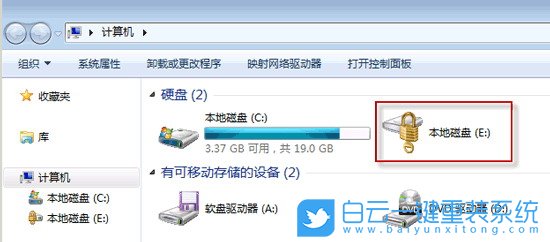
方法/步驟:
遇到這種情況,就需要使用管理員命令和恢復密鑰為驅動器解鎖
按 Win 鍵,或點擊左下角的開始菜單,在打開的開始菜單項中,依次點擊:所有程序 - 附件 - 命令提示符,然后右鍵點擊命令提示符,在打開的菜單項中,選擇以管理員身份運行
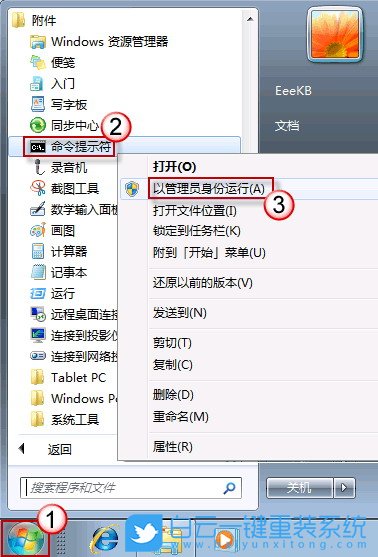
如果彈出用戶賬戶控制窗口,您要允許以下程序對此計算機進行更改嗎?點擊是繼續即可
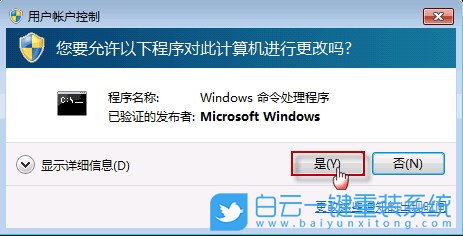
在命令提示符窗口中,輸入以下命令:manage -bde -unlock E: -RecoveryPassword ******
注:E代表需要解鎖的驅動器盤符
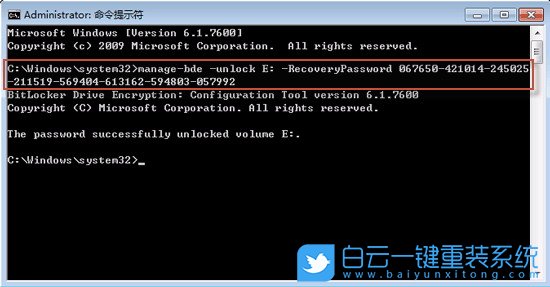
“******”部分是BitLocker的恢復密鑰,而不是我們自己設置的密碼(下圖黃色區域),另外,請留意空格
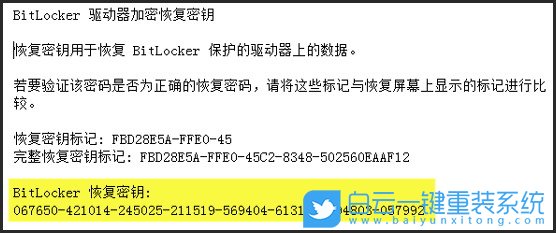
解鎖成功,可以打開E盤

提醒:BitLocker加密解除后,為避免以后再次出現密碼窗口無法彈出的情況,最好先為驅動器解鎖,然后重新設置一遍BitLocker加密
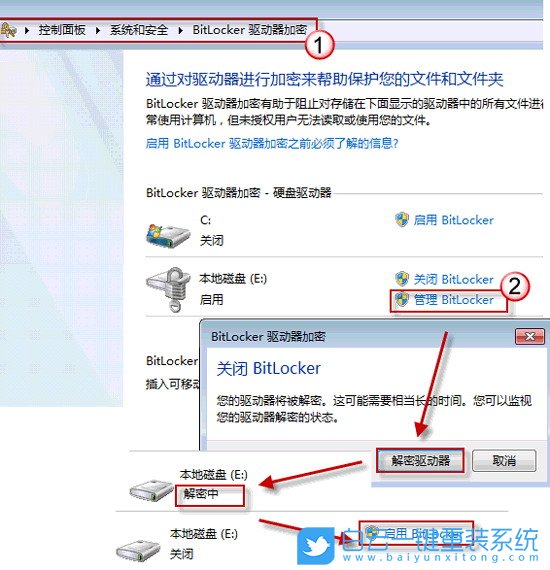

Win10如何在非觸屏設備打開經典模式屏幕鍵盤|怎么打開屏幕鍵盤使用搭載win10系統的 觸屏設備用戶打開屏幕鍵盤,可以直接按設置 - 設備 - 輸入,里面就可以找到屏幕鍵盤的開關。 但是對

聯想拯救者刃7000K 2021臺式電腦11代CPU怎么裝Win7聯想拯救者刃7000K 2021系列臺式電腦,是聯想推出的臺式電腦,目前共有4款產品。英特爾酷睿i開頭11代系列處理器,默認預裝



